Как да се определи Windows 10 грешка при обновяване 0xca00a000 в 7 лесни стъпки
Грешка 0xca00a000 е грешка в Windows Update, която възниква за някои потребители. Съобщението за пълна грешка гласи: 2018-07 Кумулативна актуализация за Windows 10 Версия 1803 за x64-базирани системи (код за актуализация) - Грешка 0xca00a000.
Следователно актуализацията не е инсталирана в Win 10. Някои от резолюциите по-долу може да поправят грешка 0xca00a000.
Проверете тези поправки за грешка 0xca00a000
1. Отворете инструмента за отстраняване на неизправности в Windows Update
Първо, опитайте да решите проблема с инструмента за отстраняване на неизправности на Windows Update. Няколко потребители заявиха, че инструментът за отстраняване на неизправности на Windows Update е поправил кода за грешка. Потребителите могат да отворят този инструмент за отстраняване на неизправности, както следва.
- Натиснете клавишната комбинация Windows + Q, за да отворите Cortana.
- Въведете „отстраняване на неизправности“ в полето за търсене.
- Изберете Отстраняване на неизправности, за да отворите приложението Настройки, както е показано по-долу.
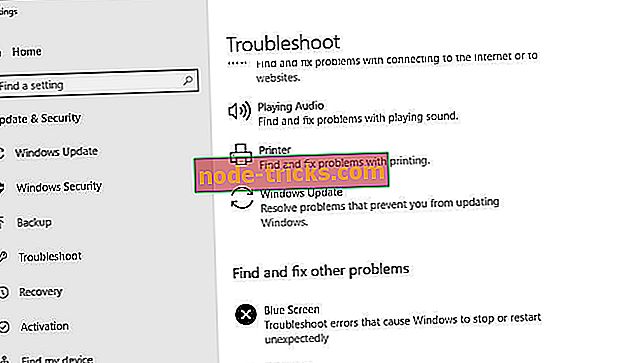
- Изберете Windows Update и натиснете бутона Изпълнение на програмата за отстраняване на неизправности .
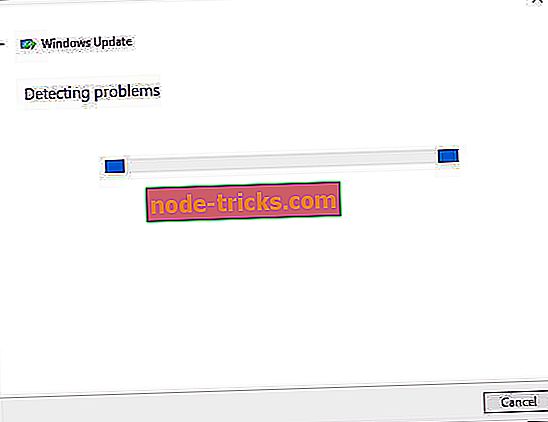
- След това инструментът за отстраняване на неизправности може да осигури корекция за грешка 0xca00a000. Ако е така, изберете опцията Apply this Fix .
- Рестартирайте Windows след затваряне на инструмента за отстраняване на неизправности.
2. Стартирайте сканиране на системни файлове
Грешките в Windows Update могат да се дължат на повредени системни файлове. Така че може да си струва да извършите сканиране на System File Checker, за да поправите файловете. За да направите това, следвайте указанията по-долу.
- Въведете „Run“ в полето за търсене на Cortana и изберете да отворите Run.
- Въведете 'cmd' в Run и натиснете Ctrl + Shift + Enter.
- Въведете 'DISM.exe / Online / Cleanup-image / Restorehealth' в прозореца на Prompt и натиснете бутона Return.
- След това въведете 'sfc / scannow' в Prompt и натиснете Return. Тогава SFC сканирането може да отнеме около половин час.
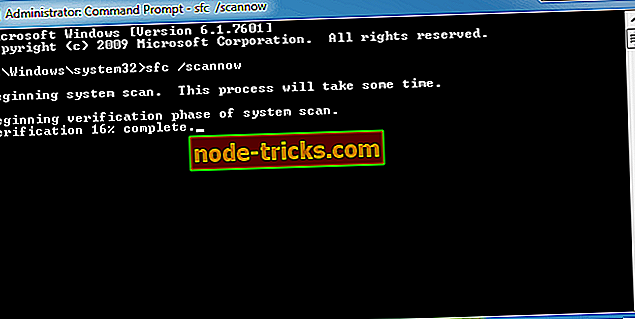
- След това командният ред може да ви каже, че защитата на ресурсите на Windows поправя файловете. Рестартирайте работния плот или лаптопа, ако WRP е поправил файлове.
3. Изберете автоматичен старт за инсталатора на модули на Windows
Някои потребители са поправили грешка 0xca00a000, като са избрали Автоматично като тип на стартиране за инсталатора на модули на Windows. Така че може да се окаже, че инсталатора на модули на Windows е деактивиран. Така потребителите могат да променят настройката за стартиране на WMI.
- Отворете аксесоара Run.
- Въведете 'services.msc' в Run и натиснете OK, за да отворите прозореца в изстрела директно по-долу.
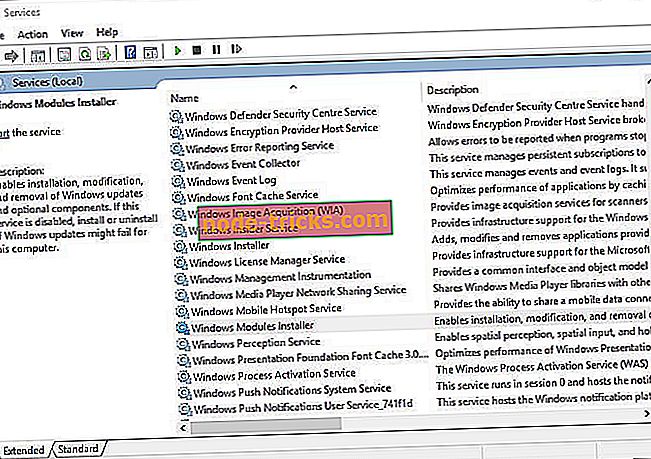
- Щракнете двукратно върху инсталатора на модули на Windows, за да отворите прозореца по-долу.
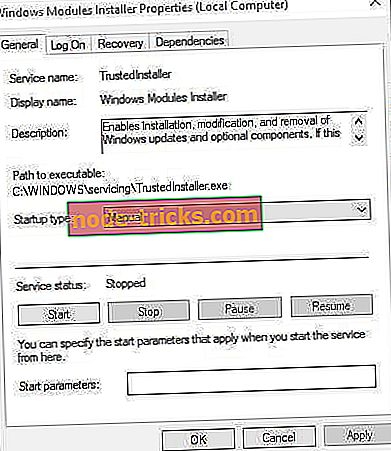
- След това изберете Автоматично от падащото меню Тип стартиране.
- Щракнете върху бутоните Apply и OK .
- Алтернативно, потребителите могат да променят настройката за стартиране на инсталатора на Windows модулите чрез командния ред. Натиснете клавиша за Windows + X и изберете Command Prompt (Administrator) .
- След това въведете 'SC config trustedinstaller start = auto' в Prompt и натиснете Return.
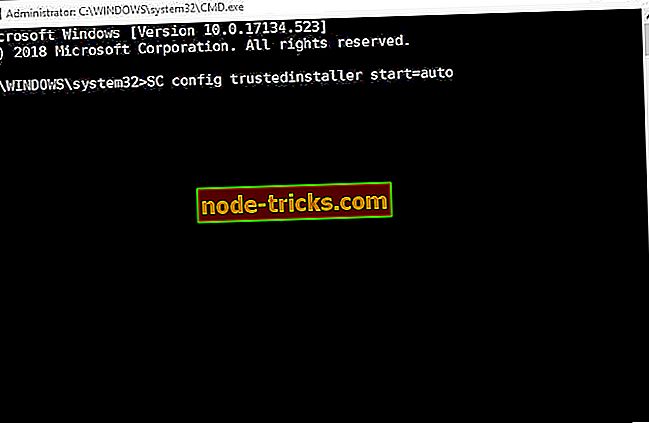
4. Почистете зареждане на Windows
Конфликтният антивирусен софтуер на трети страни също може да бъде друг фактор за грешка 0xca00a000. Потребителите могат да почистват стартирането на Windows, за да гарантират, че няма противоречиви антивирусни програми или други програми, които биха могли да разрешат грешка 0xca00a000. Следвайте указанията по-долу, за да извършите чисто зареждане.
- Въведете 'msconfig' в текстовото поле Run's Open и натиснете Enter, за да отворите помощната програма за конфигуриране на системата.
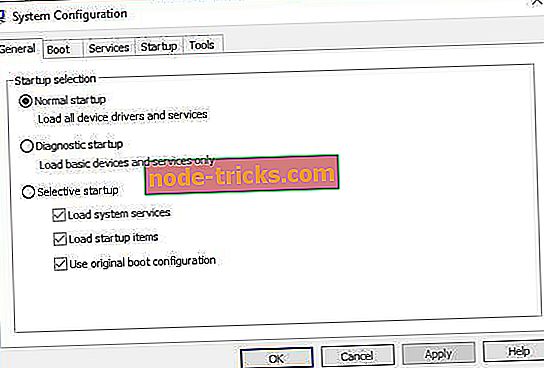
- Щракнете върху бутона за избирателно стартиране в раздела Общи, ако това вече не е избрано.
- Изберете опцията Зареждане на системни услуги и Използвайте оригинални настройки за конфигурация на зареждане .
- За да премахнете програмите от стартирането, махнете отметката от квадратчето Зареждане на стартиращи елементи .
- Отворете показаната по-долу раздела Услуги.
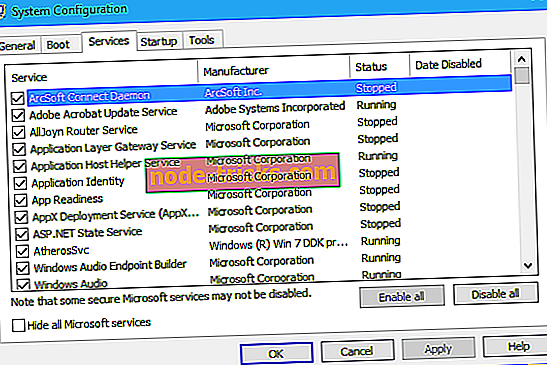
- Там изберете опцията Скрий всички услуги на Microsoft, за да ги премахнете от списъка.
- Изберете опцията Забрани всички, за да изключите останалите изброени услуги на трети страни.
- Изберете опцията Приложи .
- Кликнете върху OK, за да излезете от системната конфигурация.
- Изберете опцията Рестартиране в диалоговия прозорец, който се отваря, за да рестартирате Windows.
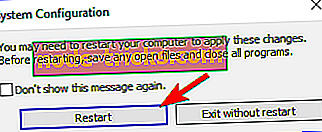
- След това необходимата актуализация може да се инсталира. Потребителите могат да възстановят първоначалната конфигурация на зареждане, като изберете опцията Зареждане на стартиращи елементи и Активиране на всички в раздела Услуги.
5. Изчистете папката за разпространение на софтуер
Грешка 0xca00a000 може да се дължи и на повредени компоненти на Windows Update в папката Разпределение на софтуера. Следователно изчистването на папката Software Distribution ще възстанови тези компоненти и потенциално ще поправи грешка 0xca00a000. Това е начинът, по който потребителите могат да изчистят папката Software Distribution.
- Преди да изчистите папката Software Distribution, потребителите трябва първо да деактивират услугите за актуализиране. За да направите това, натиснете клавиша Windows + X и изберете Command Prompt (Admin) .
- Въведете тези команди в Prompt:
мрежови стопове
net stop wuauserv
net stop appidsvc
net stop cryptsvc
- След това натиснете клавишната комбинация Windows + E, за да отворите File Explorer.
- Въведете "C: WindowsSoftwareDistribution" в адресната лента на File Explorer и натиснете бутона Return.
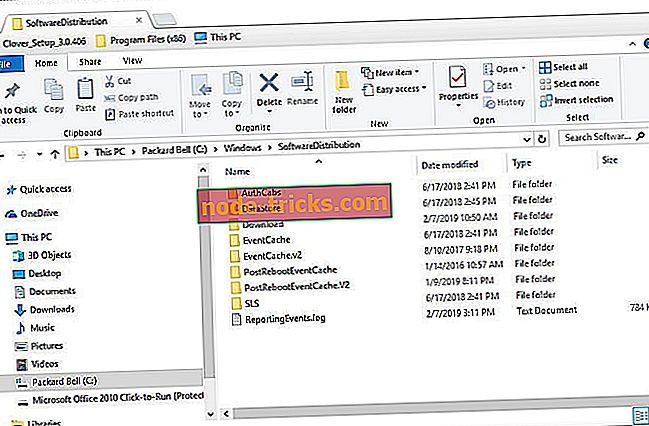
- Натиснете Ctrl + A, за да изберете цялото съдържание в папката.
- Кликнете върху бутона Изтрий .
- След това отворете командния ред отново. След това въведете тези команди в подкана:
нето начални битове
net start wuauserv
net start appidsvc
net начало cryptsvc
- Изберете Рестартиране в менюто "Старт".
6. Ръчно обновяване на Windows 10
Потребителите могат също така ръчно да инсталират актуализации на Windows. Вместо да се разчита на Windows Update, потребителите могат да получат необходимата актуализация от каталога за актуализации на Microsoft. Този метод може да не е изцяло поправка за грешка 0xca00a000, но потребителите все още могат да инсталират необходимата актуализация. Следвайте указанията по-долу, за да актуализирате ръчно Win 10.
- Отворете каталога за актуализиране на Microsoft в браузър.
- Въведете кода за актуализация, който се показва в съобщението за грешка в полето за търсене на уебсайта.
- Натиснете бутона Търсене, за да отворите резултатите от търсенето по-долу.
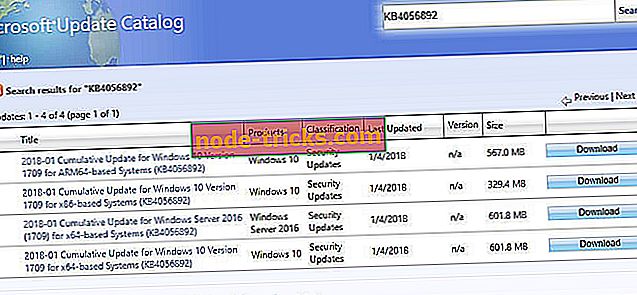
- След това изберете да изтеглите актуализацията за версията на Windows 10. Например, ще трябва да изтеглите 1803 актуализация за Windows 10 версия 1803.
- Ако не сте сигурни каква актуализация да изтеглите, въведете „system“ в полето за търсене на Cortana.
- След това щракнете върху За вашия компютър, за да отворите прозореца в моментната снимка по-долу, която включва необходимата версия на Windows 10 и подробности за типа на системата.
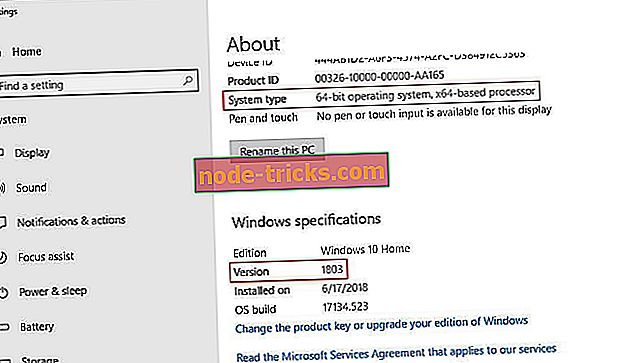
- Отворете изпълнения файл с изтегления актуализиран файл, за да го инсталирате.
Това са едни от най-добрите решения за поправяне на грешка 0xca00a000, така че Win 10 актуализации, както се очаква. Инструментът за отстраняване на неизправности на Windows Update на сайта за поддръжка на Windows може също да предостави някои резолюции за отстраняване на грешка 0xca00a000.
СВЪРЗАНИ ИЗДЕЛИЯ ЗА ПРОВЕРКА:
- Поправете проблемите с актуализацията на Windows с тези два инструмента
- Windows Update не работи с Windows 10 [Fix]
- Пълна корекция: Понастоящем актуализацията на Windows не може да проверява за актуализации, защото първо трябва да рестартирате компютъра







![Conan Exiles няма да започне [FIX]](https://node-tricks.com/img/fix/251/conan-exiles-won-t-launch.jpg)
